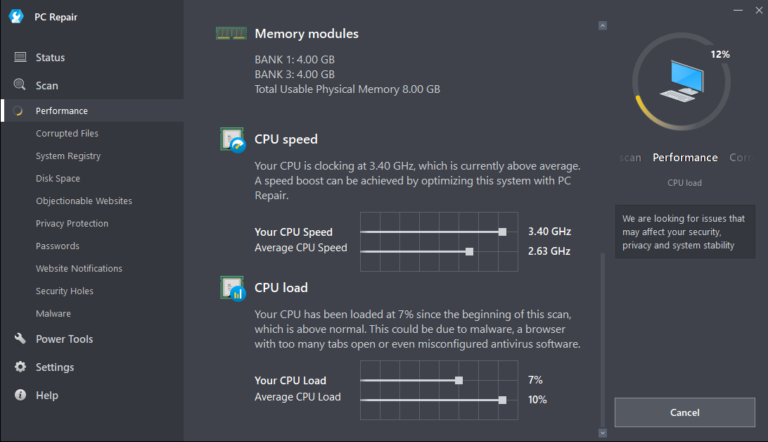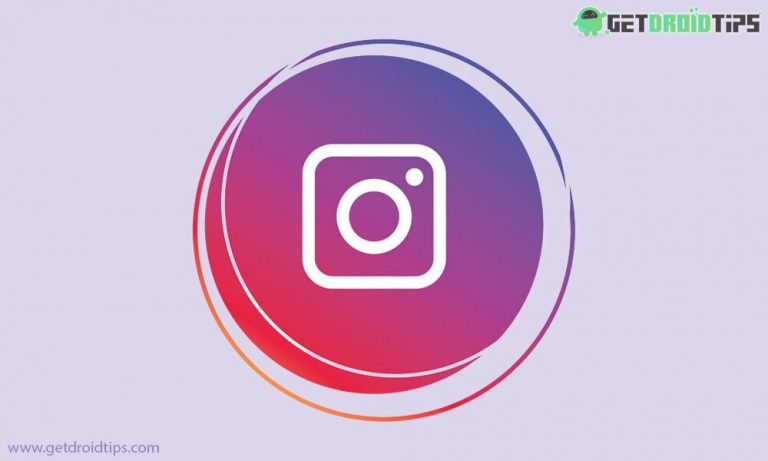Отключить автоматическое скрытие строки меню в macOS Big Sur 11
Big Sur провела капитальный ремонт macOS, внеся множество эстетических и дизайнерских изменений, особенно в отношении рабочего стола. Когда вы откроете свой Mac, вы не сразу заметите изменения, но сможете увидеть разницу в дизайне и компоновке. macOS 11 Big Sur воспользовалась возможностью обновить интерфейс Mac, чтобы придать ему более современный вид. Это привело к некоторым предположениям, что Apple, вероятно, готовит macOS для следующего этапа пользовательского ввода, такого как сенсорный экран Mac.
Некоторые из основных изменений в Big Sur касаются строки меню. В предыдущих версиях macOS вы увидите строку меню в верхней части рабочего стола с различными значками, помогающими получить доступ к нужным настройкам, чтобы быстро и легко переключаться между открытыми приложениями. В старом дизайне вы найдете в строке меню процент заряда батареи, значок Wi-Fi, меню клавиатуры, дату и время, Spotlight, профиль учетной записи и уведомления. Вы даже можете добавить в строку меню другие сторонние приложения, такие как очиститель Mac или медиаплеер.
Строка меню расположена в верхней части экрана в более старых версиях macOS, и у вас есть возможность скрыть ее, когда она не используется, чтобы максимально использовать пространство экрана. В этом руководстве мы обсудим изменения в строке меню и как отключить автоматическое скрытие строки меню в macOS Big Sur 11.
В macOS Catalina и более ранних версиях macOS правая часть строки меню разделена на три основные категории: «Прожектор» и «Уведомления» в самом дальнем конце, панели «Системные настройки» и быстрые меню для сторонних приложений для удобного доступа к функциям приложения. Одним из самых популярных пунктов в строке меню являются цифровые часы, которые можно настроить для отображения времени и даты в различных форматах.
Теперь с macOS Big Sur в строке меню есть много изменений, которые вы, вероятно, не заметите, если не изучите этот аспект намеренно. Если вы посмотрите на строку меню, вы увидите, что значки более разбросаны, и между ними больше места. Таким образом, строка меню не выглядит тесной, и вы можете легко найти пункт меню, к которому хотите получить доступ. В раскрывающемся меню также больше места между перечисленными элементами.
Элементы строки меню в Big Sur также были переработаны. Например, вы заметите, что строка меню Wi-Fi была реорганизована. Теперь вы увидите свои предпочтительные сети, перечисленные выше, и все остальные доступные сети, перечисленные в разделе «Другие сети». Сторонние элементы в строке меню должны выглядеть так же, как и раньше, за исключением разработчиков, которые изменили свой пользовательский интерфейс.
Одно из незначительных изменений в последней версии macOS заключается в том, что строка меню в Big Sur автоматически скрывается. В предыдущих версиях строка меню по умолчанию отображалась в верхней части экрана, но вы можете настроить ее автоматическое скрытие. Вы можете включить или выключить это в окне «Системные настройки» > «Общие». Просто отметьте Автоматически скрывать и показывать строку меню. Это позволяет максимально увеличить весь экран, что идеально подходит для просмотра видео или работы над проектами, требующими большого экрана.
Но если вы предпочитаете, чтобы панель меню постоянно отображалась на рабочем столе, вы можете отключить эту функцию в Big Sur. Но чтобы отключить автоматическое скрытие строки меню в Big Sur, вам не нужно переходить в окно «Системные настройки» > «Общие». Эта конфигурация теперь перемещена в системные настройки Dock & Menu Bar. Это окно также сильно отличается от окна общих настроек системы, поскольку оно включает в себя все настройки как для элементов Dock, так и для элементов строки меню.
Чтобы отключить автоматическое скрытие строки меню, прокрутите вниз до раздела «Панель меню» ниже, затем снимите флажок «Автоматически скрывать и отображать строку меню». Окно системных настроек Dock & Menu Bar на самом деле упрощает настройку всех элементов, расположенных на рабочем столе, поскольку все они находятся в одном месте.
В старых macOS вы обнаружите, что элементы управления для пунктов меню раньше были рассредоточены по разным окнам. В macOS Big Sur панель Dock & Menu Bar теперь управляет Центром управления, строкой меню и всеми параметрами отображения для этих отдельных значков.
Резюме
macOS Big Sur вносит множество изменений в интерфейс рабочего стола вашего Mac, например, скрытие строки меню. Но если вас не устраивает отсутствующая строка меню и вы хотите видеть все во время работы на рабочем столе, вы можете отключить автоматическое скрытие строки меню на Mac в панели настроек системы Dock & Menu Bar. Эта панель настроек также упрощает настройку строки меню, поскольку все элементы управления расположены там.